OriginPro把Y轴设置为X轴的方法
2024-01-30 13:51:25作者:极光下载站
在我们工作的时候,会需要对不同的数据进行相应的分析,如果你需要将数据进行制作成图形来分析操作,那么就可以使用originPro软件进行操作,这款软件在当前是非常专业和受欢迎的,当你进入到该软件的编辑页面时,会自动的弹出一个表格进行数据的输入,一般弹出的表格都是显示y轴和x轴两个列选项,有小伙伴想要将y轴设置成x轴,那么该如何设置呢,下方是关于如何使用OriginPro将y轴设置成x轴的具体操作方法,如果你需要的情况下可以看看方法教程,希望对大家有所帮助。
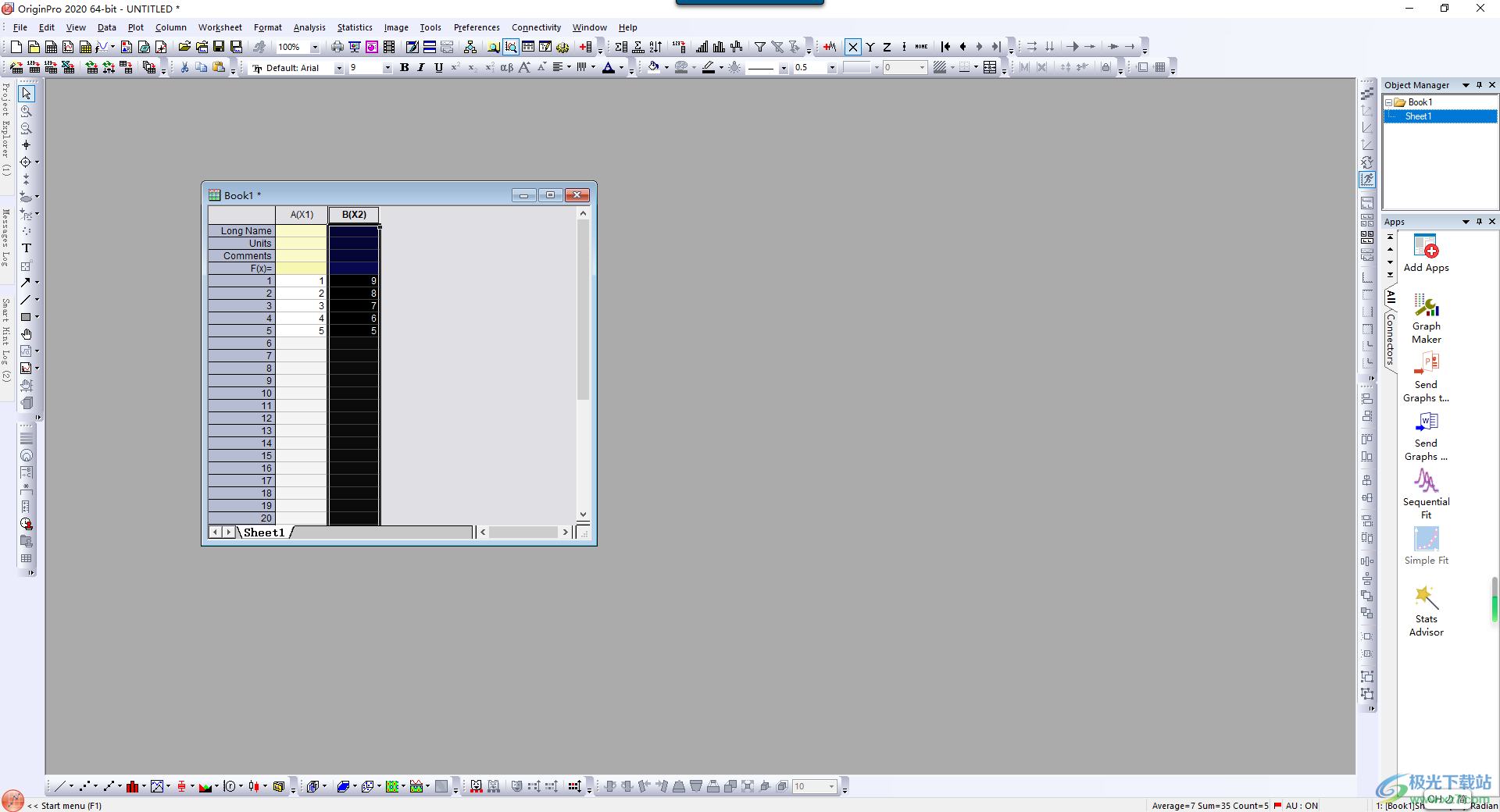
方法步骤
1.当我们进入到页面中之后,你可以看到在页面上弹出一个表格编辑框,你可以在框中输入相关的数据,而其中显示的列选项分别是x轴和y轴。
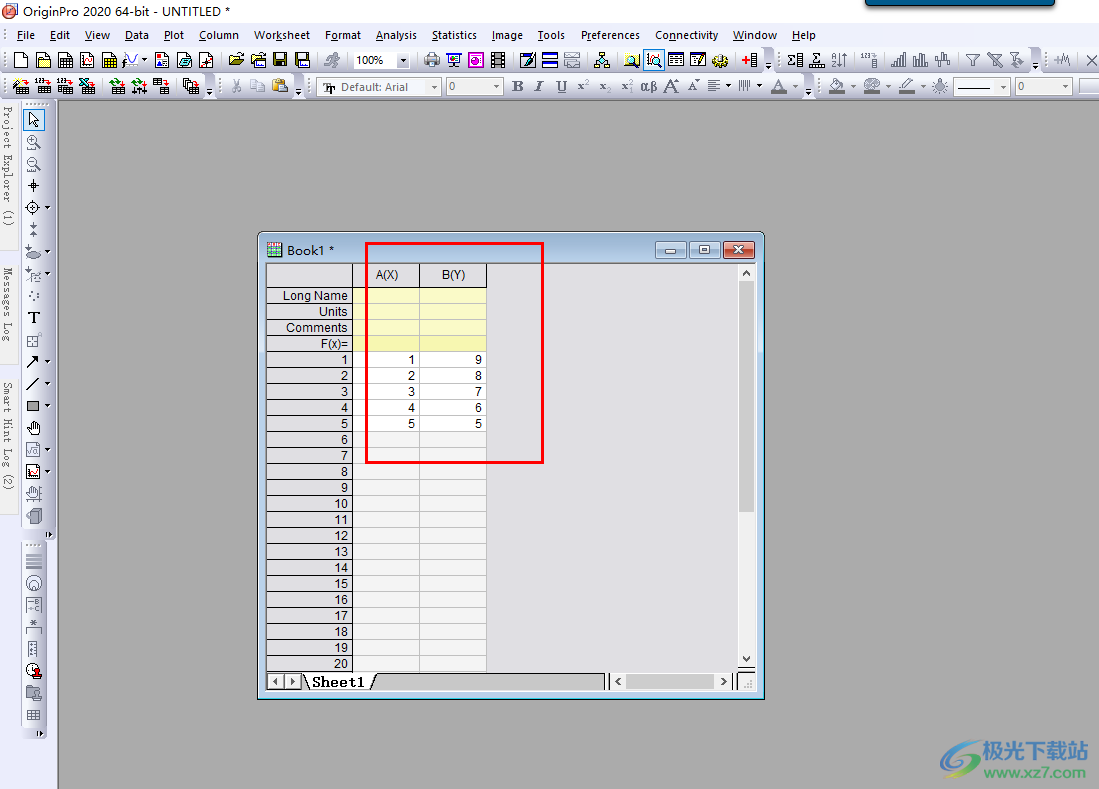
2.如果你想要将y轴进行设置成x轴,那么我们需要将y轴这一列进行全部选中,之后将鼠标点击一下菜单栏中的【column】选项。
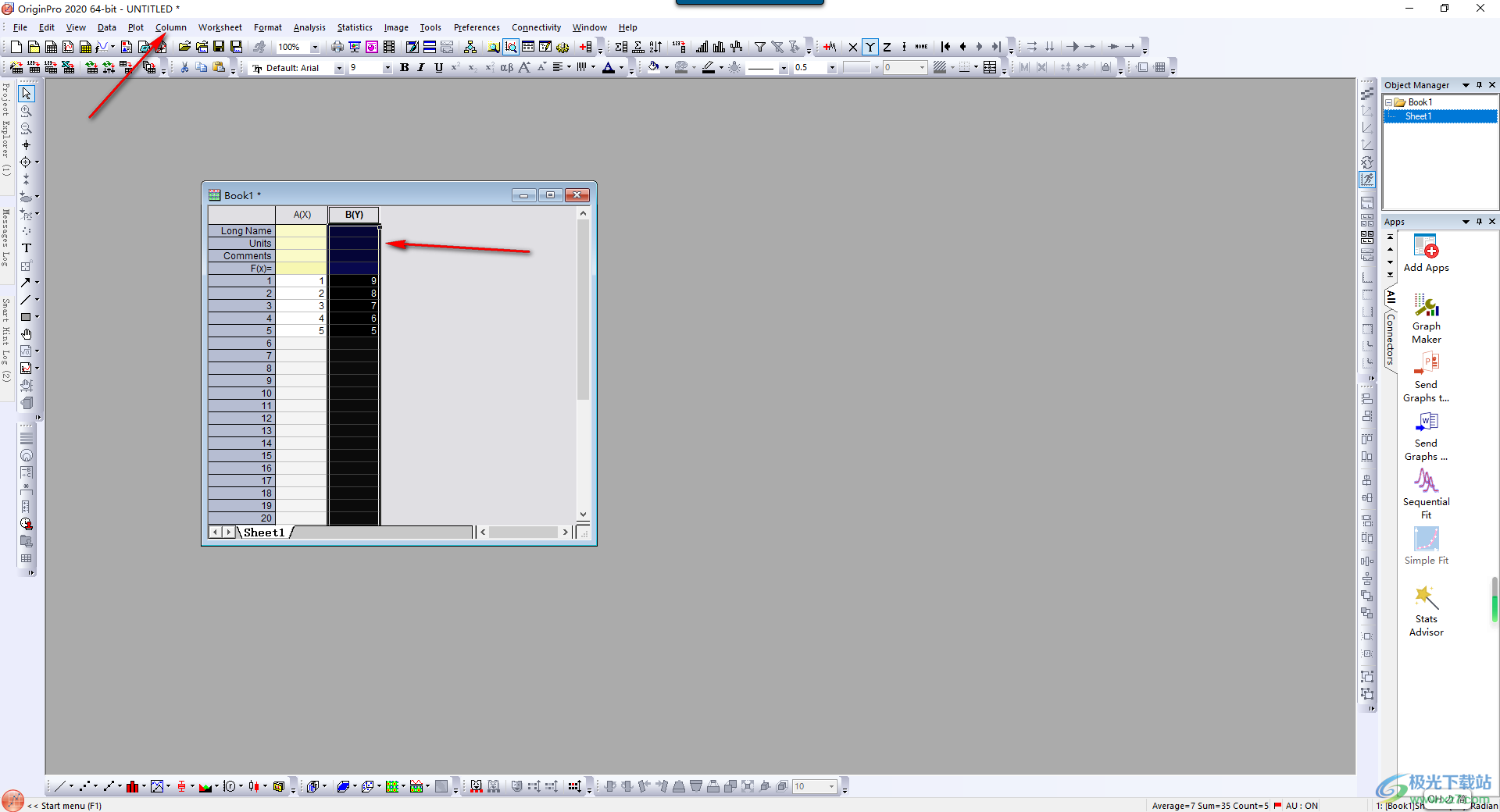
3.这时即可弹出一个二级菜单选项,点击第一个【set as】选项点击打开,再点击复选项中的【x】选项。
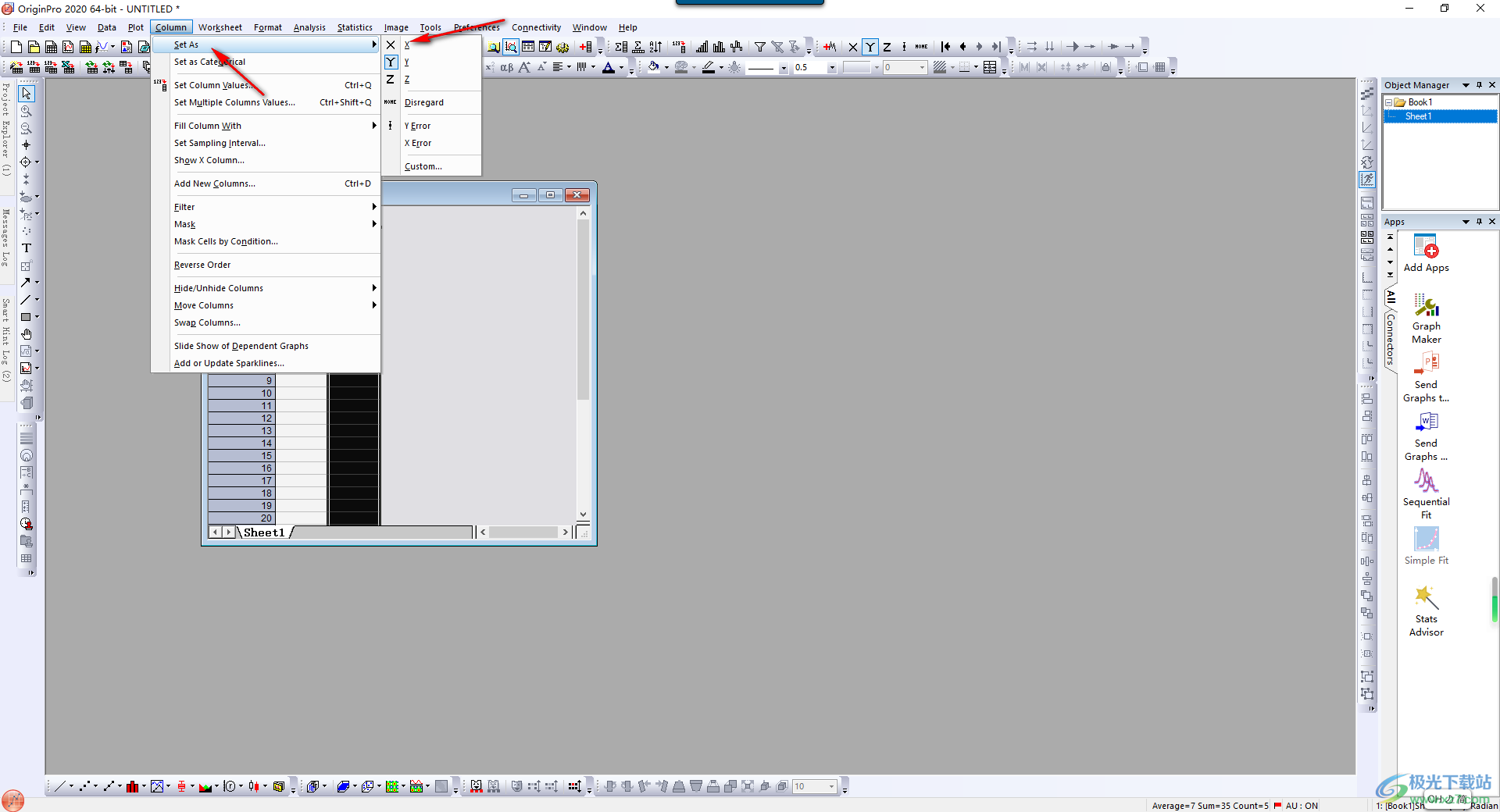
4.这时我们返回到表格编辑页面中,这时你可以看到刚刚的y轴已经变成了x2列了,如图所示。

5.此外,我们还可以按照上面的步骤,可以将【set as】打开之后,点击【z】选项,那么即可在表格中添加一个z列,如图所示。
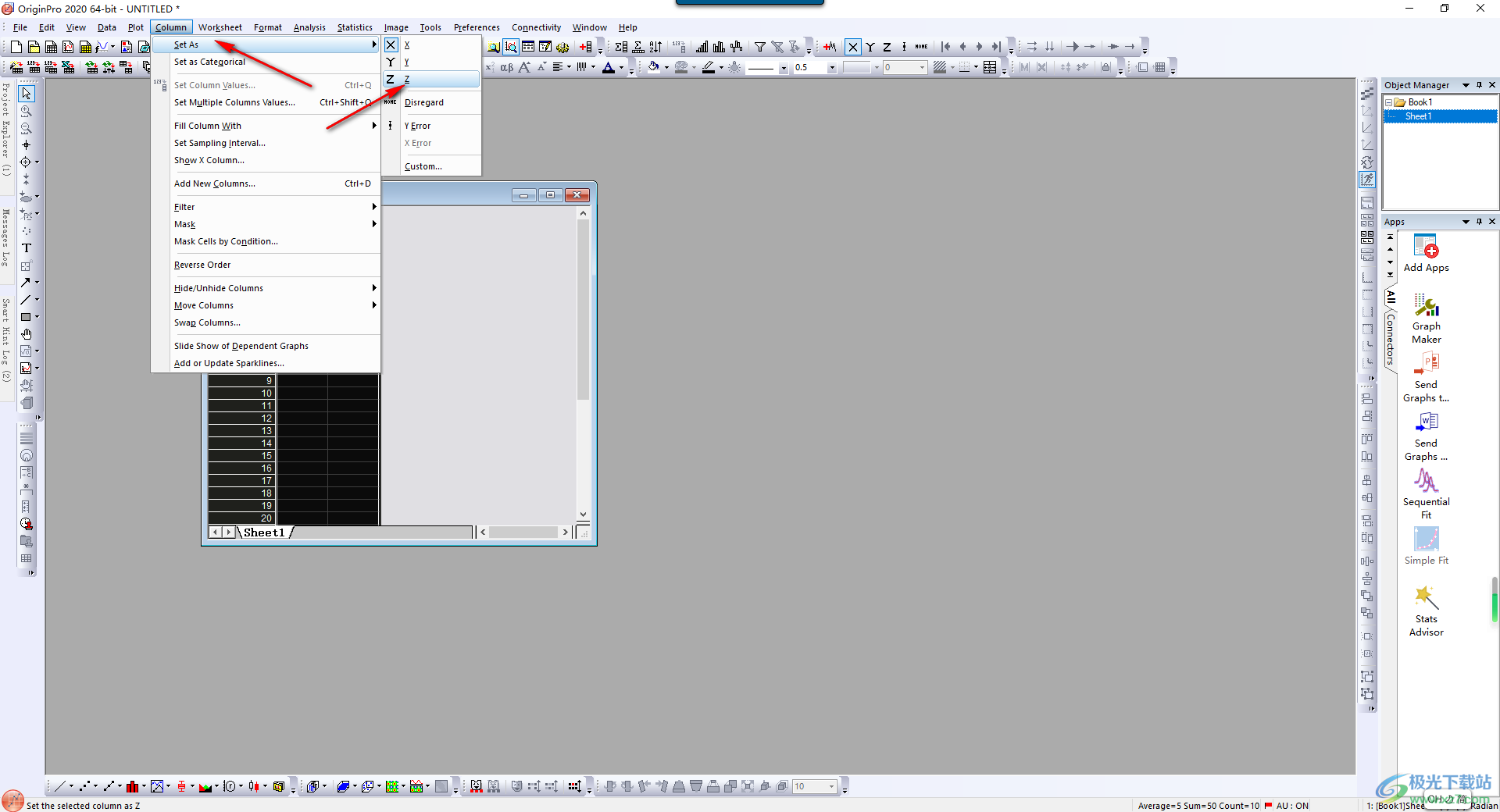
以上就是关于如何使用OriginPro将y轴变成x轴的具体操作方法,一般正常情况下,表格中的列显示为x和y,如果你想要将y变成x,那么就可以按照上述的步骤进行操作一下即可,并且我们还可以进行z轴的添加,感兴趣的话可以操作试试。
